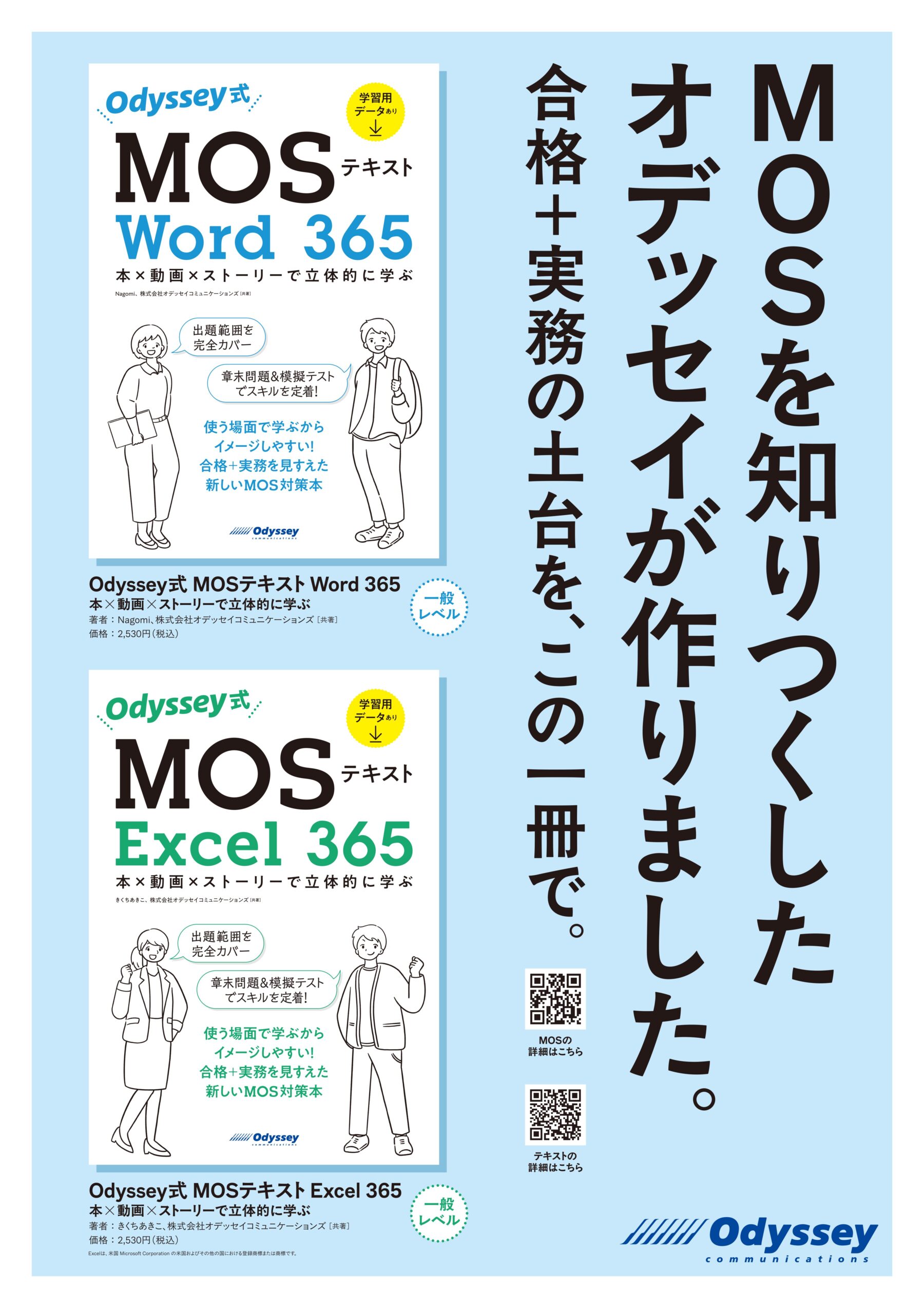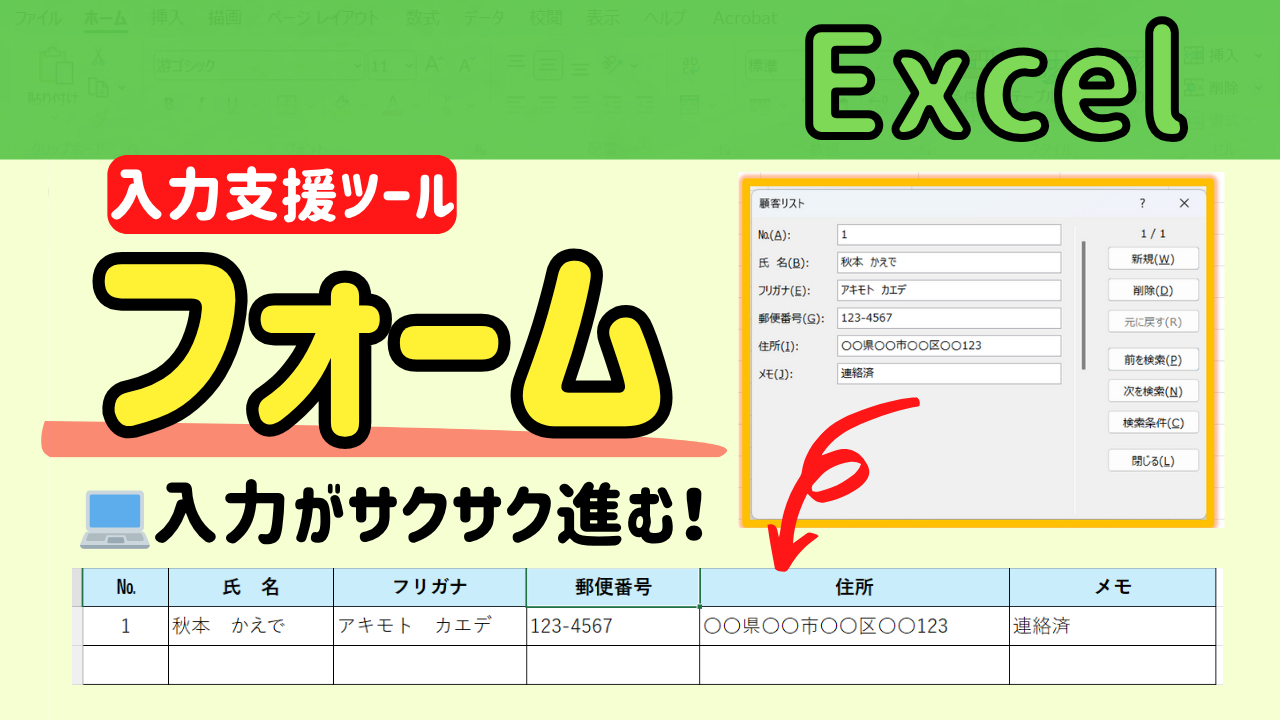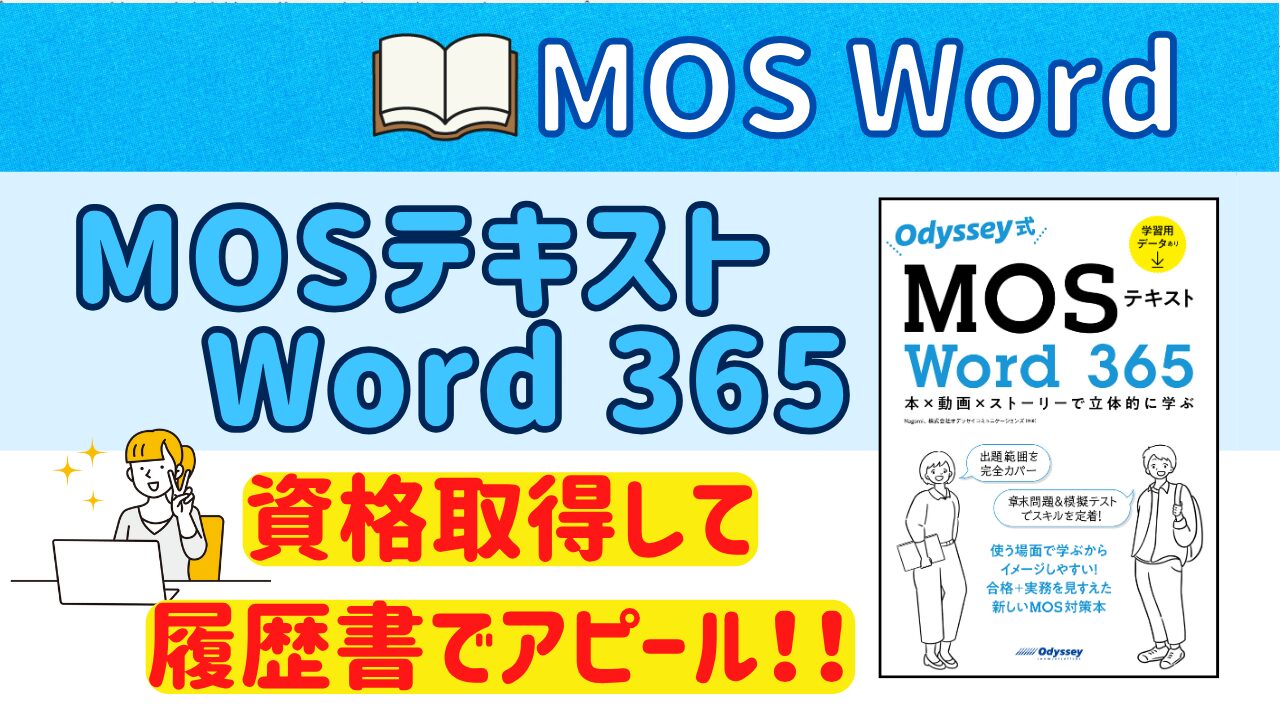Excelのフォーム機能を使うことで、データの入力や管理が一段と楽になります。

【フォーム】のボタンは普段は非表示となっているため、使用する前にあらかじめ設定する必要があります。
▼▼動画での解説はコチラ
フォーム機能のメリット
Excelでデータを入力する際、通常はセルを一つ一つ選択して入力をしていきますが、今回ご紹介する【フォーム】機能を使えば、あらかじめ設定した表の項目に沿って、必要な情報をまとめて入力することができます。
入力ミスの防止にもつながり、作業効率が大幅にアップします。
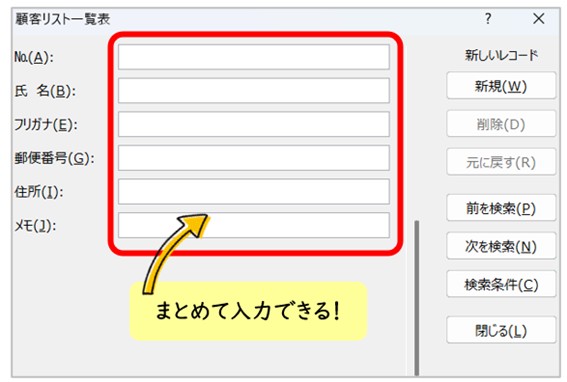
フォームボタンの設定方法
フォーム機能を使うには、【フォーム】ボタンを以下の場所に設定する必要があります。
- クイックアクセスツールバー
- リボン
それぞれの設定方法について解説していきます。
クイックアクセスツールバーに設定
クイックアクセスツールバーの中に【フォーム】を追加すると、下図のように【フォーム】のボタンが表示されます。設定方法は次のとおりです。
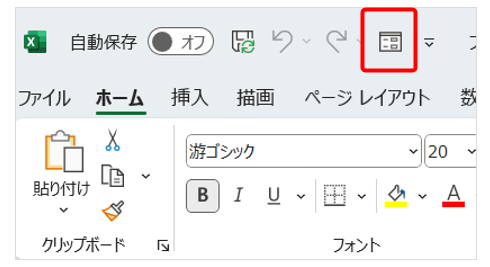
①【クイックアクセスツールバーのユーザー設定】から②【その他のコマンド】をクリックします。
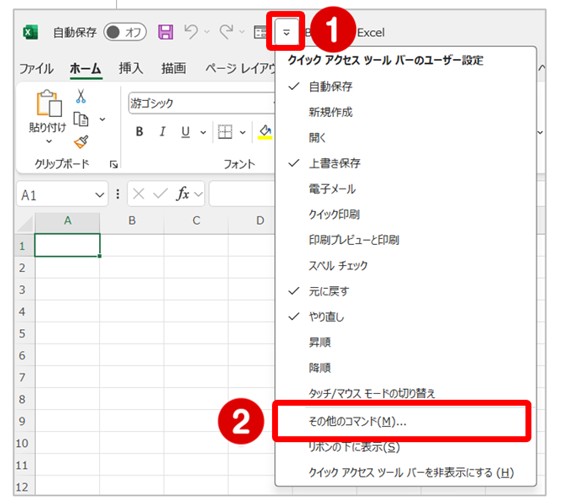
③【リボンにないコマンド】の一覧の中から④【フォーム】を選択し、⑤【追加】をクリックします。クイックアクセスツールバーのユーザー設定の中に⑥【フォーム】が追加されたことを確認し、⑦【OK】をクリックします。
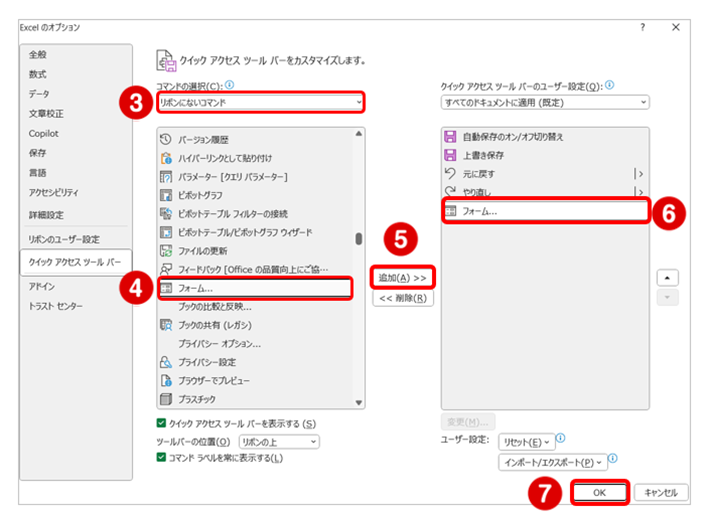
リボンに設定
下図のようにリボンの中に【フォーム】のボタンを追加していきます。設定方法は次のとおりです。
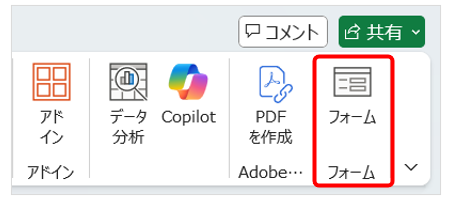
(今回は、【ホーム】タブの一番右側に【フォーム】のボタンを追加していきます。
※分かりづらい場合は、上部の動画で確認してください。)
①リボンの上で右クリックをし、リボンのユーザー設定をクリックします。
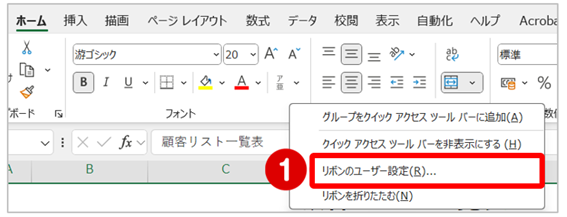
今回は【ホーム】タブの【Adobe Acrobat】グループの右側に【フォーム】のボタンを追加していきます。
右側の一覧の中から【Adobe Acrobat】を選択し、②【新しいグループ】をクリックします。【Adobe Acrobat】の下に【新しいグループ(ユーザー設定)】が追加されたら、
③【名前の変更】をクリックし、表示名に④【フォーム】と入力し、【OK】をクリックします。
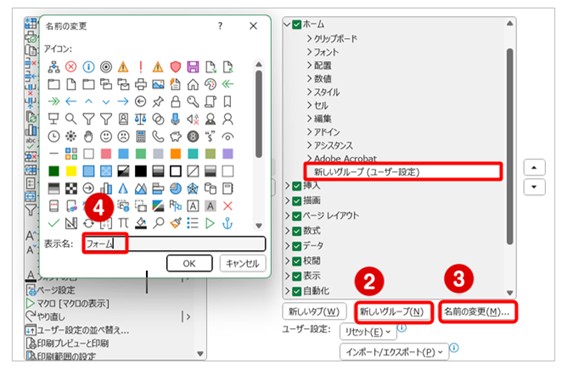
⑤【リボンにないコマンド】から⑥【フォーム】を選択して⑦【追加】をクリックします。フォームグループの中に⑧【フォーム】が追加されたことを確認し、⑨【OK】をクリックします。
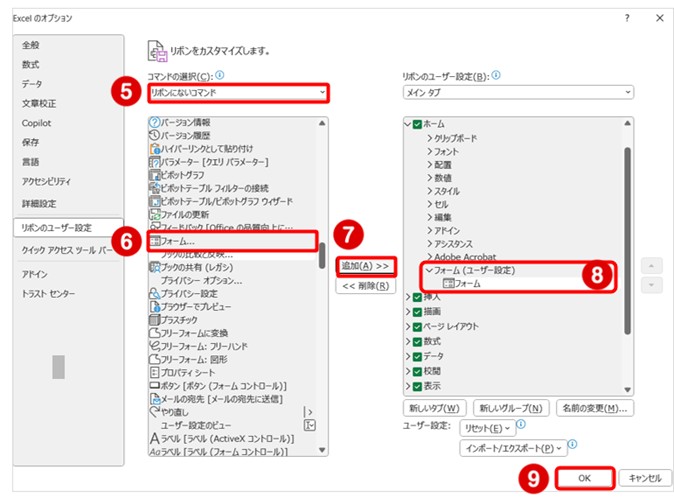
【ホーム】タブの右側に【フォーム】のボタンが追加さます。
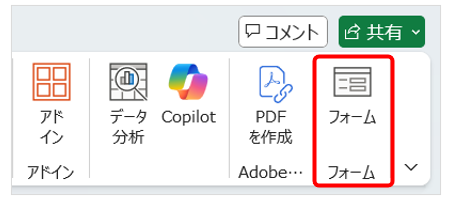
フォームを使う際のポイント
フォームを使用するには、事前に表の「タイトル行(列見出し)」をしっかり設定しておくことが重要です。
この時、タイトル行に書式を付けておくと表が見やすくなります。
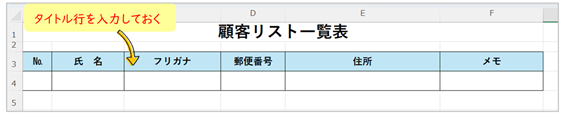
表のタイトル行のセルを選択し、先ほどクイックアクセスツールバー、またはリボンに設定した【フォーム】ボタンを押すと、表に入力しているタイトル行の項目が入ったフォームが開きます。
フォームの機能について
フォームには、次のような機能があります。
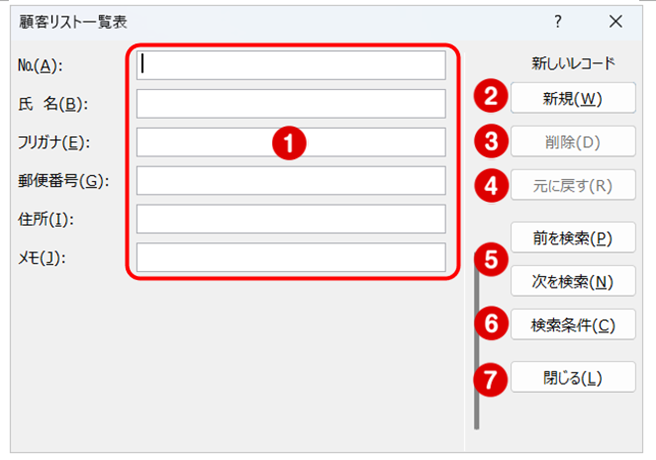
- データ入力
フォームを開いた後、入力したい情報をフォーム内で順番に入力します。
Tabキーを使うと、次の項目にスムーズに移動できます。 - 新規
新しいデータを登録することができます。 - 削除
必要のないデータを削除することができます。
※フォームから削除をすると、データを元に戻すことはできないので、注意が必要。 - 元に戻す
入力している最中に元に戻すを押すと、一つ前の状態に戻せます。 - 前を検索/次を検索
前のデータ、次のデータを検索することができます。 - データ検索
表に入力されているデータをフォーム内で検索できます。
例えば、「No.」や「氏名」で検索することで、必要なデータを素早く見つけることができます。 - 閉じる
フォームを閉じます。
まとめ
Excelのフォーム機能を使うことで、日常的なデータ入力や管理が格段に楽になります。特に、情報を多く扱う場合や、定期的に更新が必要なデータがある場合に大変役立ちます。フォーム機能を活用して、作業効率をアップさせましょう!
学んだスキルを資格で形にしてみませんか?
MOS運営会社の、オデッセイコミュニケーションズより公式テキストが出ました!
(Wordの執筆に参加させていただきました)
▼Amazonでチェック!!
Odyssey式 MOS Word 365
Odyssey式 MOS Excel 365